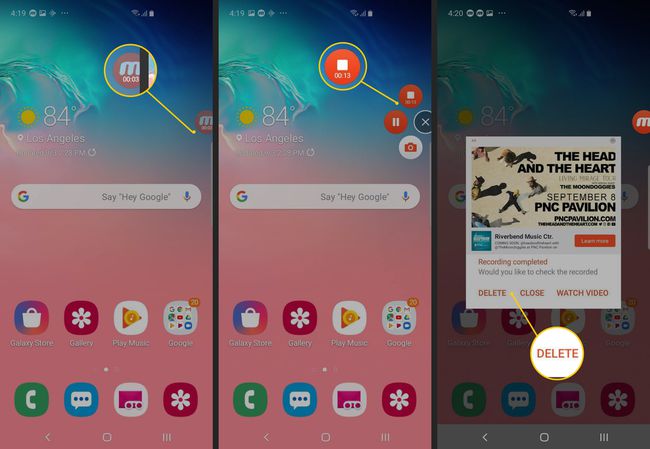Cum să înregistrați ecranul pe Samsung
Ce să știi
- Pentru a înregistra ecranul cu Samsung Game Launcher, adăugați o aplicație în biblioteca Game Launcher pentru a accesa instrumentul de înregistrare.
- Lansați aplicația din biblioteca Game Launcher, atingeți Instrumente de joc pictograma, apoi selectați Record.
- Dacă nu aveți Game Launcher, utilizați o aplicație terță parte, cum ar fi Mobizen.
Acest articol abordează cum să înregistrați jocurile și aplicațiile Samsung folosind Game Launcher, care este inclus pe telefoanele Galaxy de la introducerea lui S7. De asemenea, acoperă utilizarea unei aplicații terță parte, cum ar fi Mobizen, pentru înregistrări de ecran, pentru care aveți nevoie de minimum Android 4.4.
Cum să înregistrați ecranul pe Samsung cu Game Launcher
Game Launcher este o funcție ingenioasă pe majoritatea telefoanelor Samsung Galaxy, care găzduiește aplicații de jocuri și include setări pentru a îmbunătăți experiența de joc. Include un instrument la îndemână de înregistrare a ecranului destinat înregistrării jocurilor, dar îl puteți folosi în aproape orice aplicație (dar nu pentru a înregistra ecranele de pornire sau de aplicație, totuși). Iată cum funcționează.
Înregistrarea ecranului este diferită de luați o captură de ecran a ecranului telefonului dvs. Samsung.
-
Porniți aplicația Game Launcher.
Dacă Game Launcher nu este disponibil în meniul Setări al telefonului dvs., mai întâi trebuie să instalați și să lansați un joc.
Glisați în sus pentru a trage fereastra Bibliotecă (în prezent în partea de jos a ecranului) în sus, apoi atingeți trei puncte verticale în dreapta sus a Bibliotecii.
-
Atingeți Adăugați aplicații.
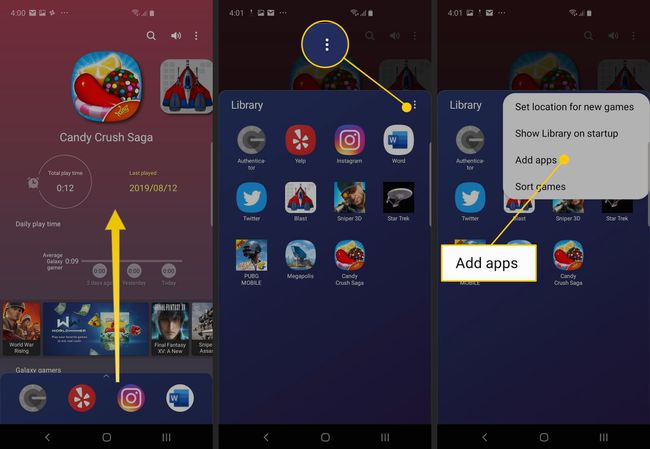
Ar trebui să vedeți o listă cu toate aplicațiile instalate pe telefon. Atingeți aplicația pe care doriți să o înregistrați, apoi atingeți Adăuga în partea dreaptă sus a ecranului. Aceasta adaugă aplicația la lista de jocuri din Game Launcher, care vă permite să accesați instrumente precum înregistrarea de ecran atunci când aplicația rulează.
În Bibliotecă, atingeți aplicația pe care doriți să o înregistrați. Când pornește aplicația, atingeți Instrumente de joc pictograma din colțul din stânga jos, în stânga butonului Înapoi din bara de navigare.
-
Ar trebui să apară meniul complet Instrumente de joc. Atingeți Record în colțul din dreapta jos al ecranului pentru a începe înregistrarea ecranului. Efectuați pașii pe care doriți să îi înregistrați.
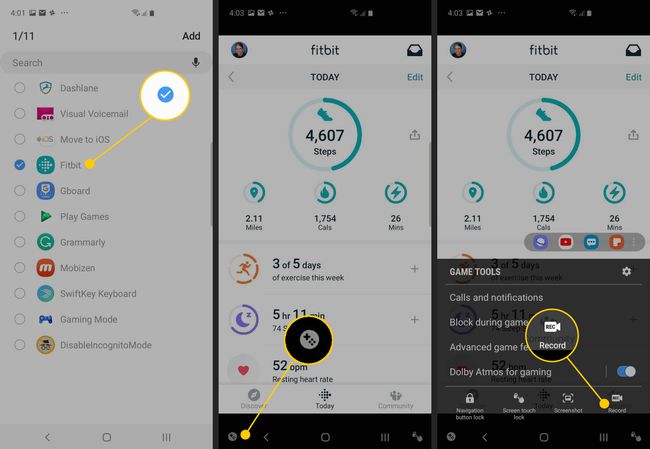
Când sunteți gata să opriți înregistrarea, atingeți Stop pictograma din colțul din dreapta jos al ecranului.
-
Pentru a viziona videoclipul complet, atingeți Urmăriți videoclipul înregistrat sau accesați înregistrarea ecranului cu toate celelalte videoclipuri din aplicația Fotografii.
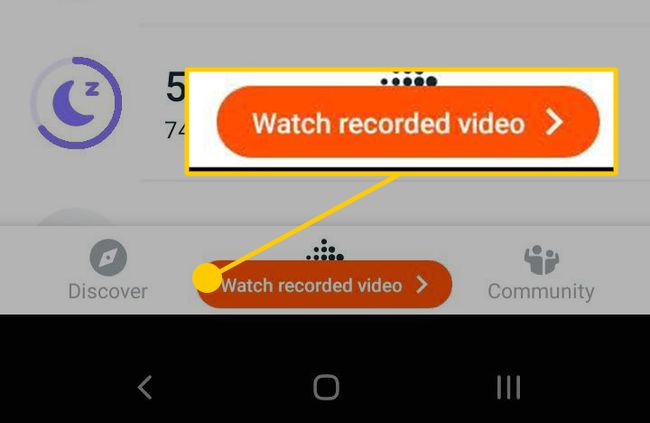
Cum să-ți înregistrezi ecranul cu Mobizen
Dacă telefonul dvs. Samsung nu include Game Launcher sau dacă preferați să nu îl utilizați, există o serie de aplicații de înregistrare a ecranului disponibile. Puteți opta pentru o aplicație terță parte dacă trebuie să înregistrați ecranele de pornire sau de aplicație, de exemplu, deoarece recorderul Game Launcher funcționează numai în aplicații.
În acest exemplu, folosim o aplicație de înregistrare populară și de încredere de la terți, numită Mobizen. Iată cum funcționează.
Dacă nu ați făcut-o deja, instalați Mobizen din magazinul Google Play.
După ce este instalat, lansați aplicația Mobizen. Când rulează, ar trebui să vedeți pictograma sa în partea laterală a ecranului. Atingeți-l pentru a vedea cele trei opțiuni: Înregistrați videoclipul, vedeți conținutul salvat și faceți o captură de ecran.
-
Apasă pe Record pictograma.
Dacă este prima dată când rulați aplicația, poate fi necesar să acordați aplicației permisiunea de a înregistra.
-
Ar trebui să vedeți un mesaj care spune „Mobizen va începe să captureze videoclipuri”. Dacă doriți, atingeți Nu mai arăta, apoi atingeți Începe acum.
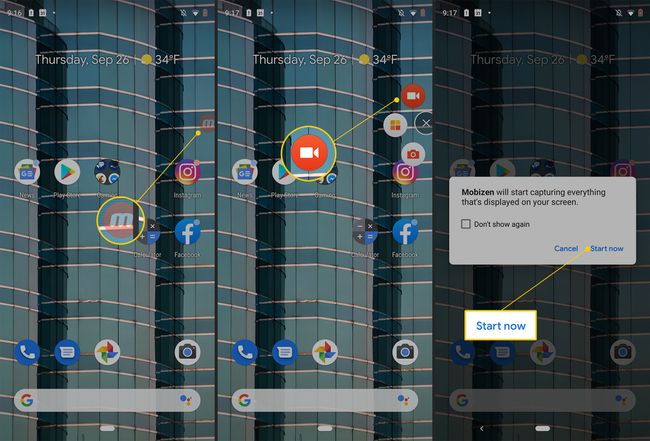
-
După o numărătoare inversă de trei secunde, va începe înregistrarea. Efectuați pașii pe care doriți să îi înregistrați. Spre deosebire de Game Launcher, Mobizen înregistrează totul, inclusiv paginile Home și App.
Pictograma Mobizen arată un cronometru pentru cât timp ați înregistrat.
Când ați terminat, atingeți Mobizen pictograma, apoi atingeți Stop pictograma.
-
După un moment, Mobizen va afișa o fereastră pop-up care vă permite fie să ștergeți videoclipul pe care tocmai l-ați făcut, fie să îl urmăriți. Găsiți videoclipul finalizat în folderul Mobizen din aplicația Galerie.